
【Chrome拡張機能】PC弱者の僕をサポートしてくれるツール8選
鉄道会社からITベンチャーに転職した、よなれんたろーと申します。
最近、前職の同僚や先輩から「どんなふうにパソコン使ってんの?」と聞かれる機会が増えました。
IT企業で勤める人って、パソコンを使いこなしてるイメージありますよね。
でも僕はパソコンが苦手です。ブラインドタッチなんか当然できない。
この記事も、のろのろ打鍵しながら打っています。のろのろ。
そんな僕が、ITベンチャーの仕事に(一応)ついていけている(と言ってもバチが当たらない程度にはヤれている)のは、完全に「Chrome拡張機能」のおかげです。
今回は、僕が業務でよく使っているChrome拡張機能を、8つご紹介します。
いずれも無料で使えるツールばかりなので、気になったものがあれば試してみてください。
Simple URL Copy
https://chrome.google.com/webstore/detail/simple-url-copy/cefkgjbbpagcilodnhboolbppdjlplip
名前の通り、シンプルにURLをコピーできる拡張機能です。
URLだけでなく、ページのタイトル(ググったときに検索結果画面上に出てくる文字列)も一緒にコピーできるんです。
誰かにリンクを共有する際に、ただURLだけポン!と貼り付けるのと、タイトル付きで貼るのとでは、かなり印象が違うはずです。
【Chrome拡張機能】PC弱者の僕をサポートしてくれるツール8選|よなれんたろー|note
https://note.com/railtoweb/n/n5041a27f6e7b
後者の方が、圧倒的に親切な感じがしますよね。
クリックするだけでコピーが完了する点も、地味に嬉しいです(コピペの「コピ」が完了した状態になるので、「ぺ」だけおこなえばよい。楽チン)
Make Link of All tabs
https://chrome.google.com/webstore/detail/make-link-of-all-tabs/mlmmahhmlolgeigpchjnolpdjhcihmod
用途は「Simple URL Copy」と似ていますが、名前の通り、開いているすべてのタブを一括でコピーできます。
今開いているページ全部のリンクを送りたい!みたいなときに便利です。
リンク集を作成するときにも役立ちますね。
このnote記事も、この拡張機能を使ってURLをコピペしました。
ちなみに、ツールバーのアイコンを右クリックし「オプション」という項目を選ぶと、設定をカスタマイズできるページが開きます。
デフォルトの設定だとなんかいろんな文字列が入っちゃうので、私は以下のように設定しています。
「Embed format」のボックスに、以下の文字列を入力
●%title%
%url%
タイトルとURLだけを抜き出し、タイトルの頭には「●」マークをつけるという設定です。
はてなブックマーク
このページ参考になりそうやし、後で読もう・・・・と思っても、けっこうな確率で読み忘れちゃいますですよね。
この拡張機能を使うと、自分専用のブックマークリストが作成できます。
まぁ私は、ブックマークしても読むのを忘れがちなんですけども。
紙の本は積ん読、Webの記事は放っ読。。。
せっかく便利な拡張機能に出会えてるので、しっかり活用していきたいです。
Slim Chatwork
https://cofus.work/chrome-extensions/slim-chatwork/
こちらは「チャットワーク」というチャットツールをお使いの方にオススメの拡張機能です。
任意の文字列・絵文字を1クリックで呼び出せるよう登録でき、チャットワークの投稿を効率化してくれます。
私は、毎日の業務報告フォーマットや、よく使う絵文字を登録しています。
業務にチャットワークを使っていて、かつ、タイピング速度が遅い方はぜひ。
営業日カレンダー
https://chrome.google.com/webstore/detail/%E5%96%B6%E6%A5%AD%E6%97%A5%E3%82%AB%E3%83%AC%E3%83%B3%E3%83%80%E3%83%BC/efikejgdckdphmgpphcmihdkgbndfnfl
瞬時にカレンダーを確認できる拡張機能です。
ただのカレンダーではなく、日数計算までしてくれる優れもの。
たとえば、〆切までの残り日数を確認する際などに便利です。
「営業日カレンダー」という名前のとおり、「営業日換算」と「日数換算」の2パターンを選べます。
「営業日換算」だと、休日を除外した日数で計算してくれるんですね。
営業日と休日の区別には、曜日指定だけでなく、Googleカレンダーなどと連携する方法もあります。
不定休の方にも優しい設計です。
Volume Master - ボリュームコントローラー
https://chrome.google.com/webstore/detail/volume-master/jghecgabfgfdldnmbfkhmffcabddioke
タブごとに独立して音量調整できる拡張機能です。
パソコン全体の音量は変更したくないが、特定のタブだけ音量を変えたい・・・というときに便利。
ミュート(音量0%)も可能です。
たとえばGoogleMeetなど、音量調節機能のないページでも使えるんだから恐れ入る。
▼GoogleMeetはこのように、音量調節機能がないのです。
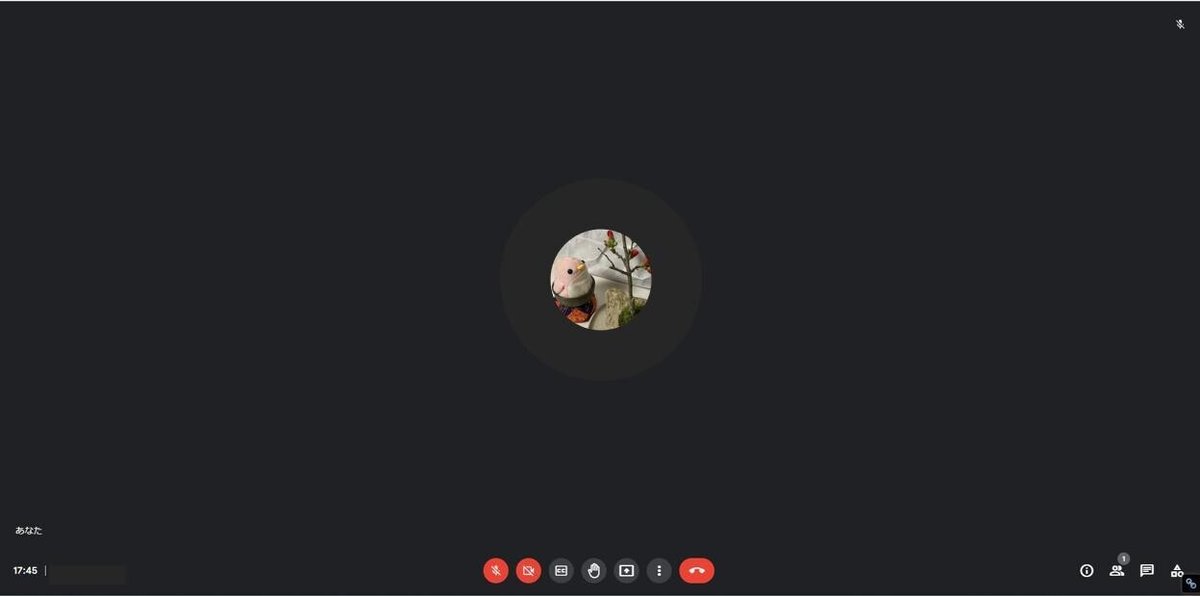
Bitly | Powerful Short Links
https://chrome.google.com/webstore/detail/bitly-powerful-short-link/iabeihobmhlgpkcgjiloemdbofjbdcic
URLを短縮化できるツール。
チャット上でURLをシェアするときとかに便利です。
たとえばAmazonの商品ページリンクって、かなり長いですよね。
この拡張機能を使うと、こうなります。
スッキリ短縮化した見た目でリンクをシェアできるため、スペースを取りません。
GoFullPage - Full Page Screen Capture
https://chrome.google.com/webstore/detail/gofullpage-full-page-scre/fdpohaocaechififmbbbbbknoalclacl
ページ全体を丸ごとキャプチャ(画像化)してくれる拡張機能です。
すごいのが、スクロールしないと隠れてしまう部分まで含めて1枚の画像にしてくれること。
出力形式は、PDFか写真かを選べます。
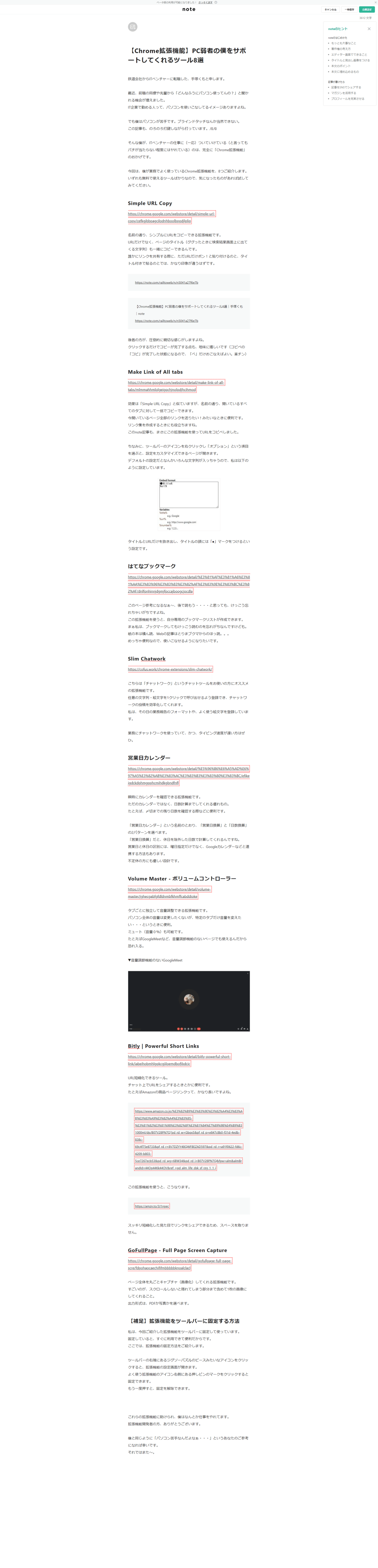
【補足】拡張機能をツールバーに固定する方法
今回ご紹介した拡張機能は、ツールバーに固定して使うのがオススメ。
固定していると、すぐに利用できて便利だからです。
ということで、拡張機能の固定方法をサクッとご紹介します。
ツールバーの右端にあるジグソーパズルのピースみたいなアイコンをクリックすると、拡張機能の設定画面が開きます。
よく使う拡張機能のアイコン右側にある押しピンのマークをクリックすると、固定できるんです。
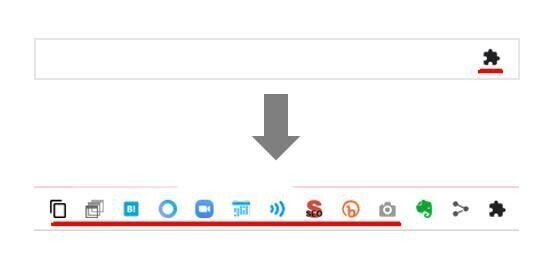
もう一度押すと、固定を解除できます。
おわりに
これらの拡張機能に助けられ、僕はなんとか仕事をやれてます。
拡張機能開発者の方々、マジありがとうございます。
僕と同じように「パソコン苦手なんだよなぁ・・・」というあなたのご参考になれば幸いです。それではまた~。
この記事が気に入ったらサポートをしてみませんか?
